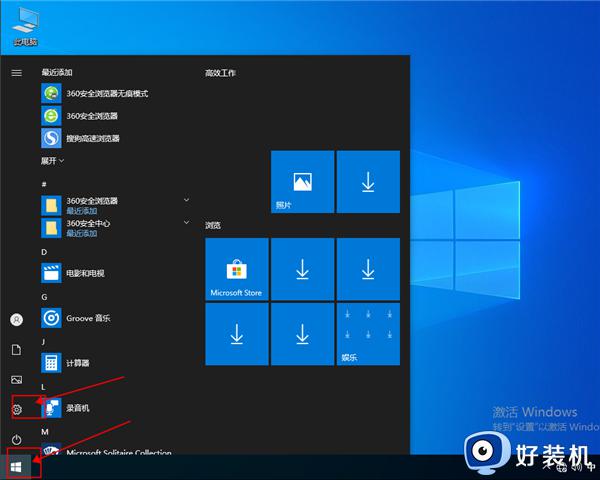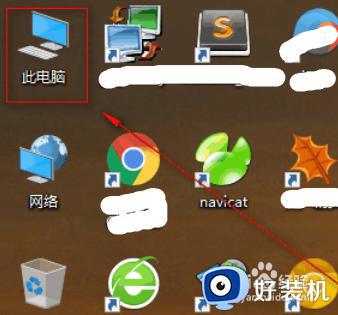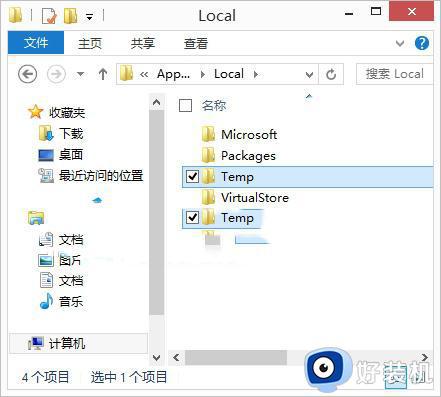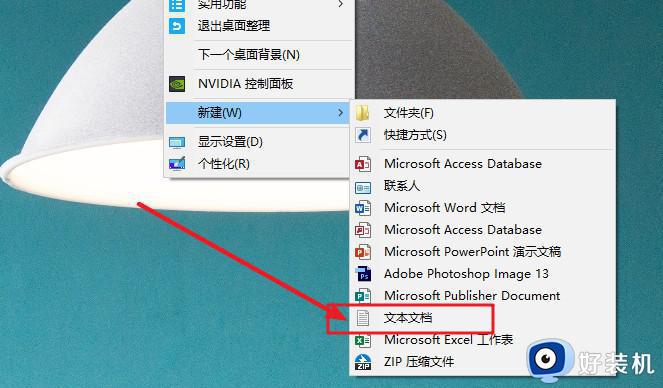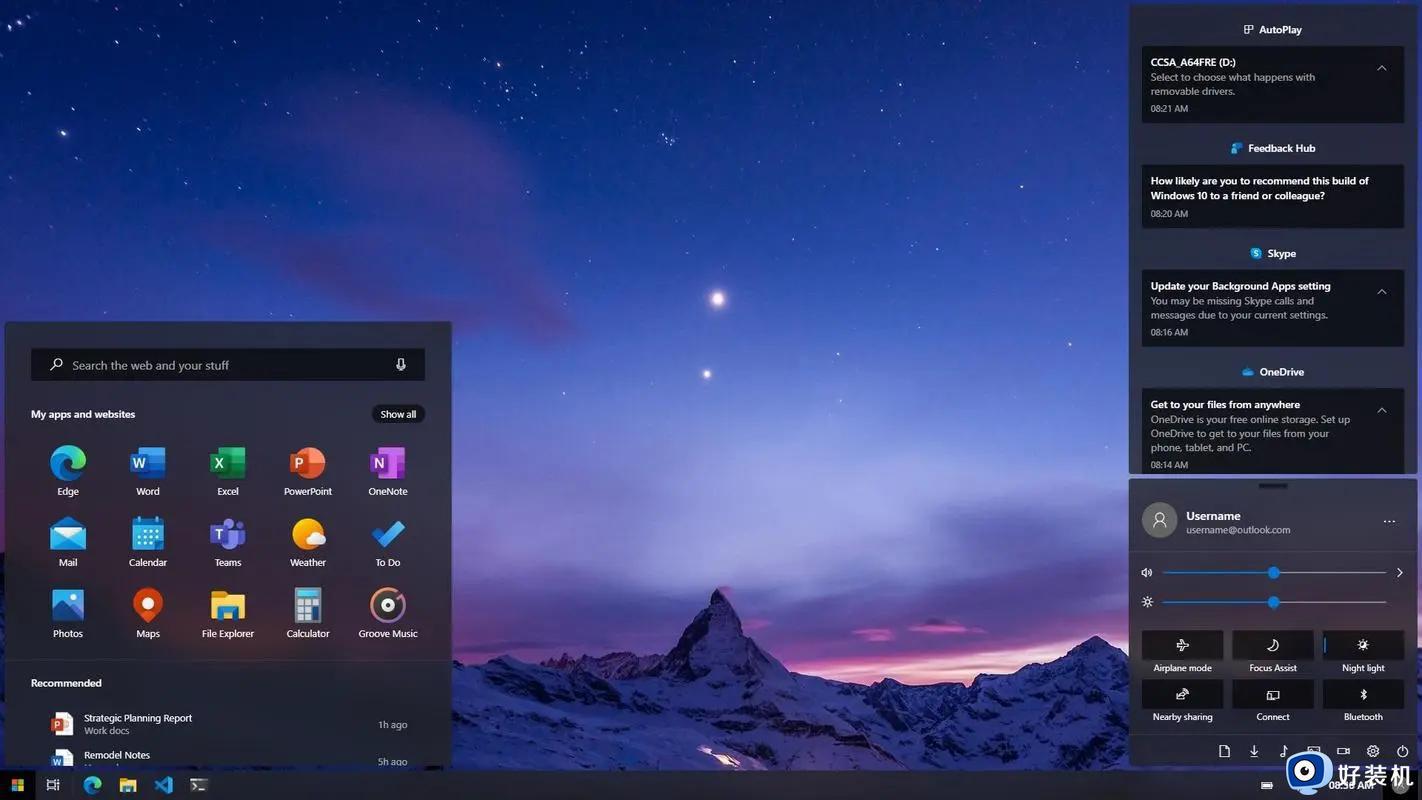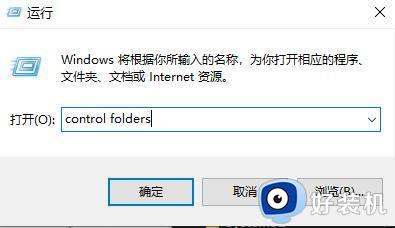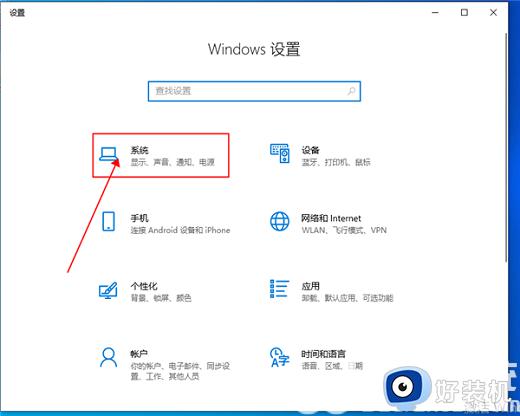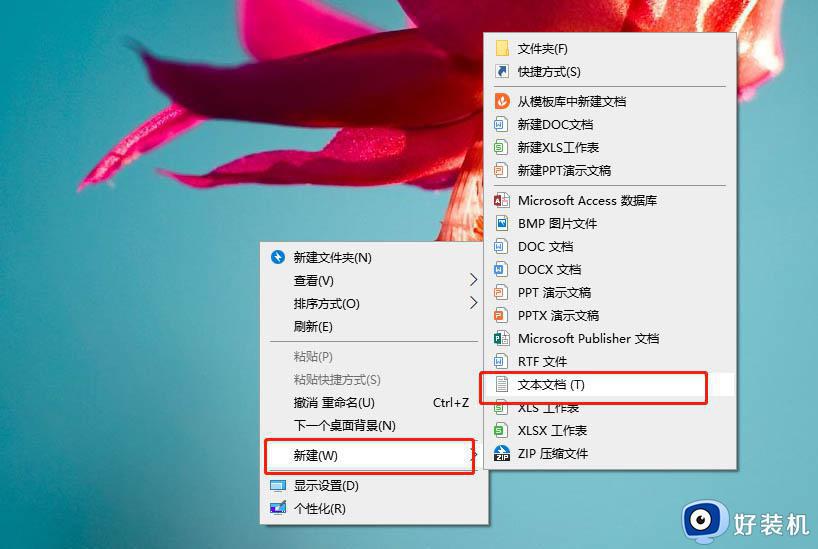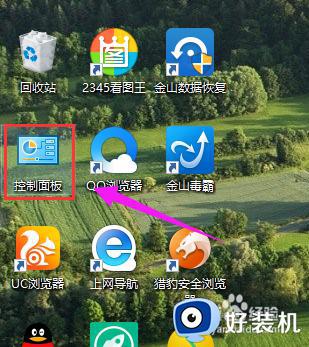win10如何清理临时文件 win10清理临时文件的方法
时间:2023-03-31 15:42:50作者:zheng
有些用户在使用win10电脑的时候总是会遇到电脑内存不足的问题,去清理内存的时候发现有很多temp也就是缓存的文件,这些文件可以放心删除,不会对win10电脑有什么影响,但是win10里的临时文件太多了,有没有办法可以快速清理呢?今天小编就教大家win10如何清理临时文件,操作很简单,跟着小编一起来操作吧。
推荐下载:32位win10下载
方法如下:
方法一
1、点击【开始】菜单,选择【设置】
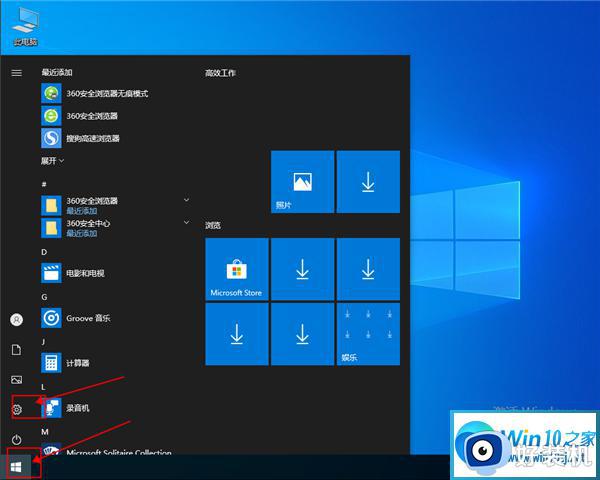
2、打开【设置】窗口,选择【系统】
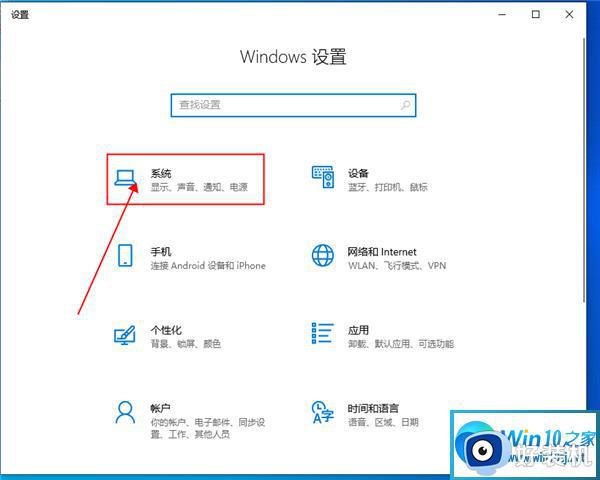
3、左边选择【存储】
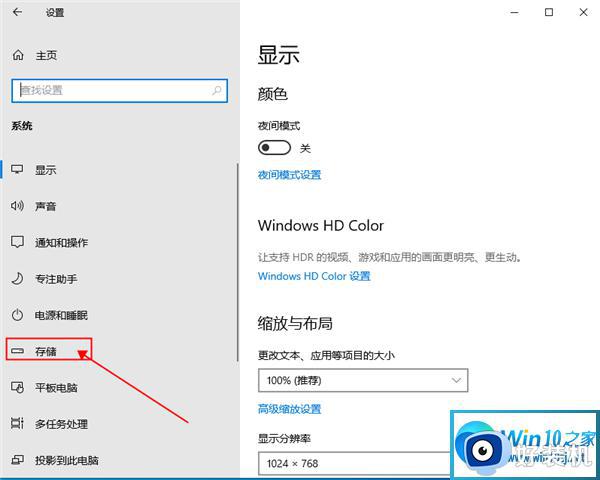
4、点击右边【临时文件】
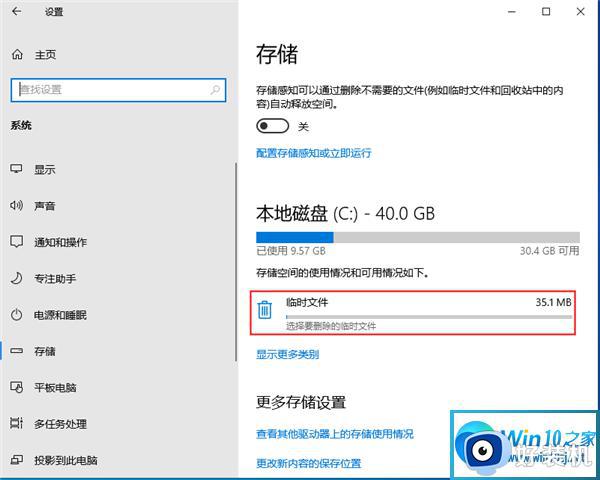
5、点击【删除文件】即可
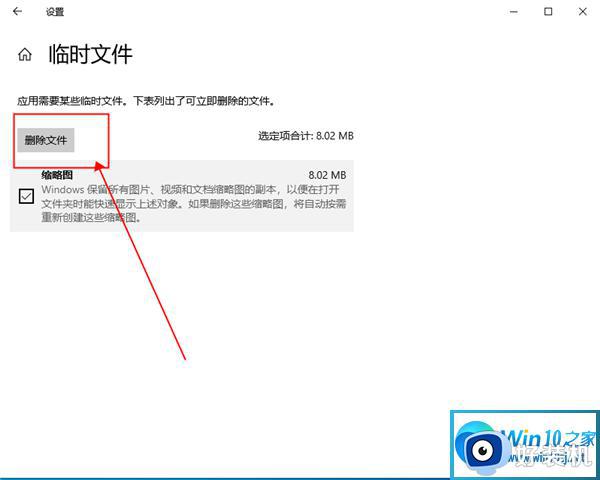
方法二
1、键盘【win】和【r】组合键同时按打开【运行】窗口
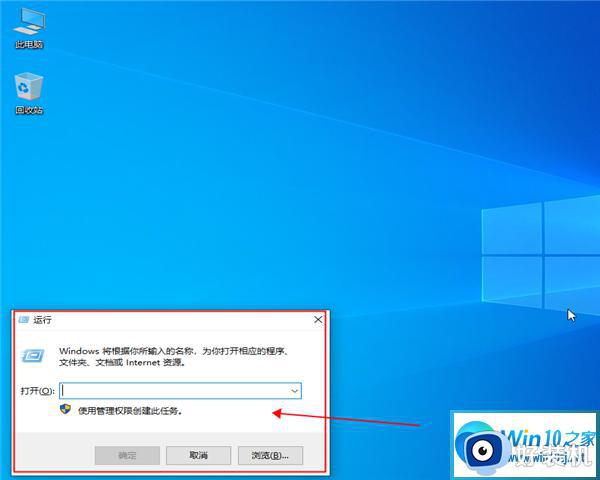
2、在【运行】窗口内输入【%temp%】点击【确定】
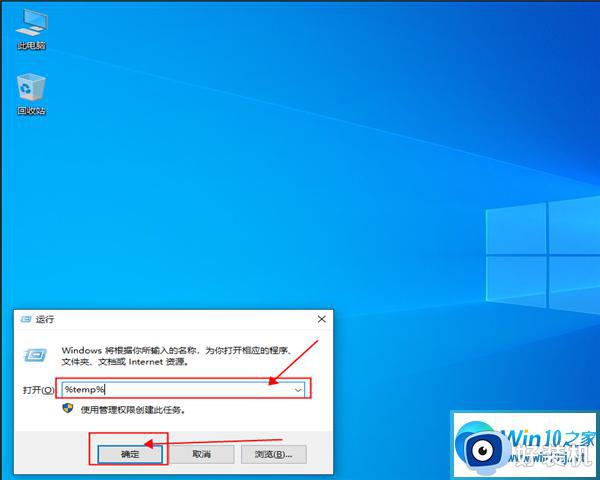
3、打开临时文件夹全选删除即可
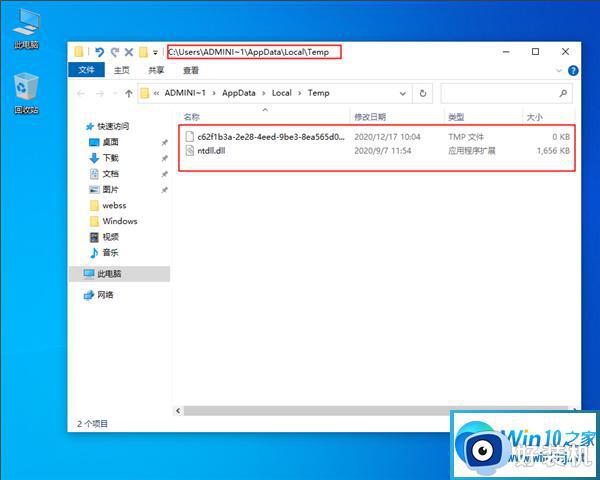
以上就是关于win10如何清理临时文件的全部内容,还有不懂得用户就可以根据小编的方法来操作吧,希望能够帮助到大家。